WinXP提示證書錯誤導(dǎo)航已阻止怎么解決?
在使用WinXP系統(tǒng)的過程中,我們常常會遇到一些問題,其中最常見的就是碰到系統(tǒng)提示證書錯誤導(dǎo)航已阻止,那么當(dāng)你遇到這個情況怎么辦呢?不知道的朋友趕緊看看小編整理的WinXP提示證書錯誤導(dǎo)航已阻止的解決方法吧!
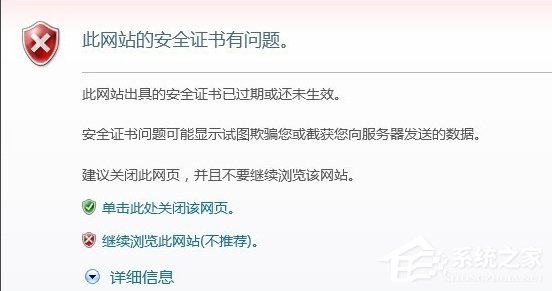
方法/步驟:
1、最常見的,其實并不是各種瀏覽器,系統(tǒng)中病毒等出了問題。首先,你打開你電腦右下角的時鐘,看是否是電腦管理時鐘的電池沒電了,系統(tǒng)回到了出廠時間,這時你需要做的是點開它,找到Internet時間——更改設(shè)置——與Internet時間服務(wù)器同步——立即更新。如更新錯誤,服務(wù)器選擇time.nist.gov再點更新,一般就可以了。最后確認(rèn)保存,你再打開瀏覽器很多時候就可以了。

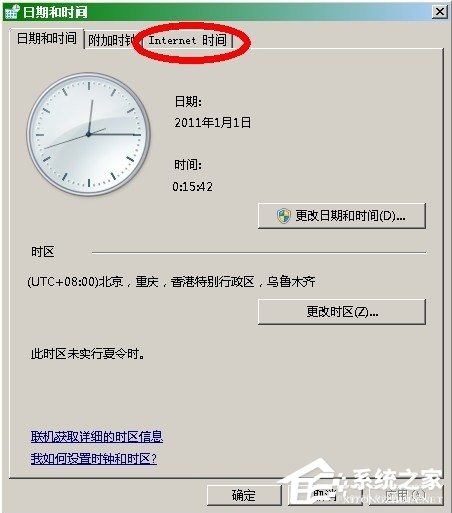

2、第二種情況,是是微軟在其一個補(bǔ)丁當(dāng)中對證書的密鑰長度做了限制,長度小于128bit(位)的密鑰將被阻止而無法繼續(xù)運行。你需要做的是:
(1)在添加刪除程序中查找KB2661254這個補(bǔ)丁卸載(在Win8系統(tǒng)中并沒有這個補(bǔ)丁,是直接集成在系統(tǒng)中的,可用以下方法(2)直接設(shè)置即可)。
(2)以管理員身份運行一下命令:
certutil -setreg chainminRSAPubKeyBitLength 512
//允許的最小 RSA 密鑰長度為 512
certutil -setreg chainEnableWeakSignatureFlags 2
//啟用密鑰長度少于 1024 位的 RSA 根證書
3、如果你用的不是IE瀏覽器,比如Opera,谷歌瀏覽器等個性化定制軟件,你要檢查你是是否裝了如ABP等廣告攔截插件,對網(wǎng)站自動彈出窗口進(jìn)行了攔截。在插件設(shè)置里對需要的網(wǎng)站進(jìn)行禁用。
4、如果是IE瀏覽器,看是否版本過低不兼容導(dǎo)致,去下載最新的IE瀏覽器重新安裝。檢查自身瀏覽器安全設(shè)置里是否設(shè)置過高,調(diào)低一、二檔。還可以檢查“工具”——“選項”——“高級”——然后在使用 “ssl”和 “tls”前面的口里面是否打鉤。一共5個,全打然后“確定“,關(guān)閉瀏覽器重新打開。
5、直接安裝證書,在地址欄點開證書錯誤鏈接提示,選擇“查看證書”。點擊“安裝證書”,會出現(xiàn)一個證書安裝向?qū)В瑔螕?ldquo;下一步”按鈕繼續(xù),進(jìn)入“證書存儲”,選擇“將所有的證書放入下列存儲”,然后單擊后面的“瀏覽”按鈕,手工指定存儲路徑為“受信任的根證書頒發(fā)機(jī)構(gòu)”,到這里系統(tǒng)會出現(xiàn)一個安全警告對話框,點擊確認(rèn)即可。重啟瀏覽器后基本就可以正常上網(wǎng)了。
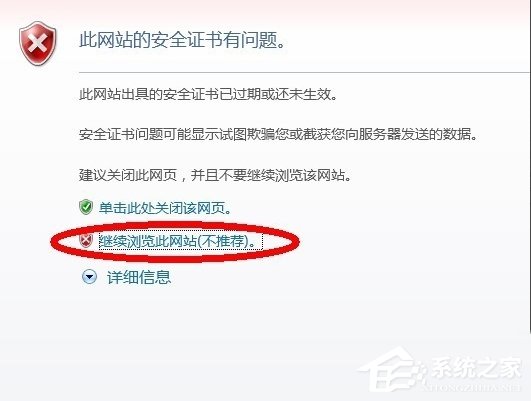
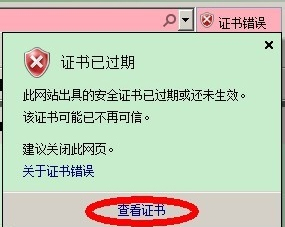
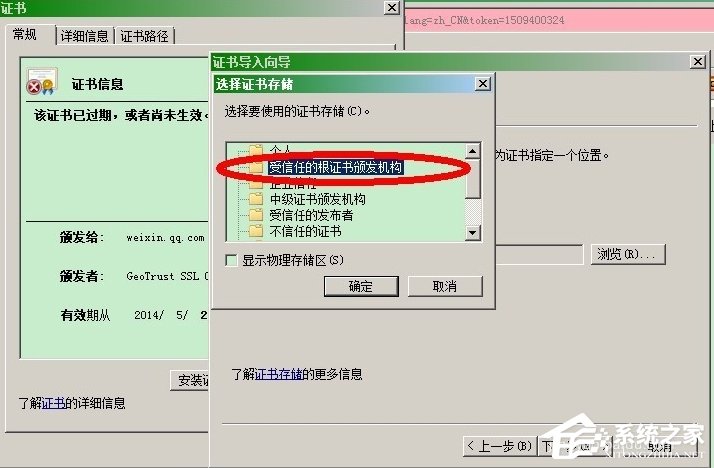
以上就是WinXP提示證書錯誤導(dǎo)航已阻止的解決方法了,方法很簡單,我們只需要升級瀏覽器、刪除KB2661254補(bǔ)丁基本就可以解決了,但是如果還是不行的話,直接安裝證書。
相關(guān)文章:
1. Win10提示0x80073712如何解決?win10更新失敗0x80073712的解決方法2. Win7輸入法無法切換怎么辦?Win7輸入法無法切換的解決方法3. Win10經(jīng)常提示ms-gamingoverlay怎么辦?Win10經(jīng)常提示ms-gamingoverlay的解決方法4. 統(tǒng)信uos操作系統(tǒng)怎么激活? 統(tǒng)信UOS系統(tǒng)家庭版激活教程5. Win7系統(tǒng)bios密碼忘了怎么辦?Win7系統(tǒng)bios密碼破解方法6. UOS系統(tǒng)怎么滾動截圖? UOS滾動截圖的使用方法7. 如何雙啟動Win11和Linux系統(tǒng)?Win11 和 Linux雙系統(tǒng)安裝教程8. Win10專業(yè)版想刪除管理員賬號怎么做?9. Win10寬帶連接錯誤651的原因及解決技巧10. 統(tǒng)信uos怎么顯示隱藏文件? uos文件管理器隱藏文件的顯示方法

 網(wǎng)公網(wǎng)安備
網(wǎng)公網(wǎng)安備